在选购电脑或进行系统优化时,清楚了解自身设备的硬件配置是一项基础且关键的技能,无论是为了判断电脑能否流畅运行某款软件、游戏,还是出于升级硬件或二手转让前的准备,掌握查看电脑配置的方法都极为实用,本文将系统介绍几种常用且高效的查看方式,并帮助您理解不同配置指标的实际意义。
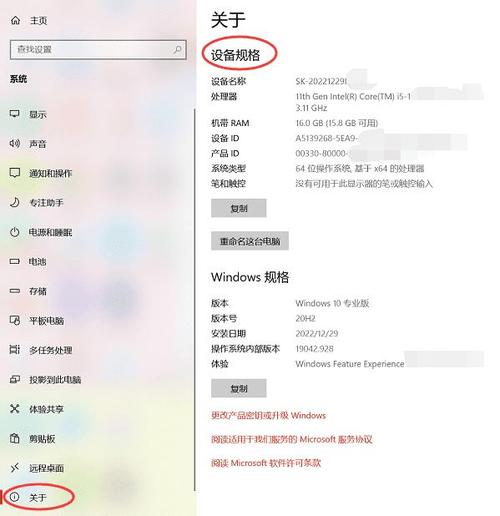
为什么要学会自己查看电脑配置?
对普通用户而言,查看电脑配置不仅能避免被不实信息误导,还可以在安装新软件或升级系统前准确评估兼容性,游戏玩家可借此判断设备是否达到游戏推荐配置;专业用户如视频剪辑师、设计师等,则需关注CPU、显卡和内存等核心参数以确保工作效率,即便只是日常使用,了解电脑配置也有助于更好地管理和维护设备。

使用系统自带工具快速查看
Windows和macOS系统均内置了实用工具,可方便地获取主要硬件信息。
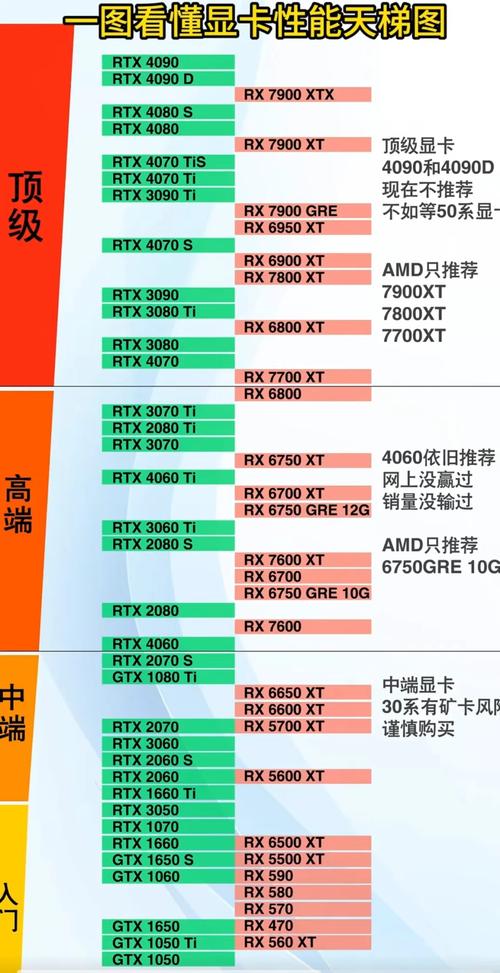
对于Windows用户,较简便的方法是:
- 按下“Win + R”组合键打开“运行”对话框,输入“dxdiag”并回车,这将打开“DirectX诊断工具”,在这里可分别查看“系统”“显示”“声音”等选项卡,获取操作系统、处理器、内存、显卡和声卡等详细信息。
- 在桌面“此电脑”图标上右键选择“属性”,这里会直观显示CPU型号、内存大小以及Windows版本等基本信息。
macOS用户的操作同样简单:
点击屏幕左上角的苹果菜单,选择“关于本机”,在弹出的窗口中可看到概览信息,如芯片型号、内存大小等,切换至“存储”和“内存”等标签页还能获取更详细的硬盘容量和内存规格。
借助第三方工具获取详尽信息
若您需要更专业、全面的硬件详情,第三方软件是更好的选择,它们能提供比系统工具更为细致的参数,如硬盘读写次数、显卡温度、内存时序等。
一款广受好评的免费工具是CPU-Z,它体积小巧、无需安装,运行后即可清晰展示CPU、主板、内存、显卡等每一个硬件的具体型号和当前状态,另一款功能强大的工具是HWiNFO,适合希望深度监控硬件性能的高级用户。
对于关注游戏性能的用户,推荐使用GPU-Z,它可以详细检测显卡的各项参数,包括核心频率、显存类型及带宽等,这些数据对评估显卡性能至关重要。
重点配置参数的含义与解读
了解如何查看配置后,正确理解这些参数的意义同样重要:
- CPU(中央处理器):作为电脑的大脑,其性能主要由核心数量、线程数量及主频决定,日常办公和娱乐通常不需要顶级CPU,但对于编程编译、3D渲染等多线程任务,更多核心会带来显著效率提升。
- GPU(显卡):负责图形处理,集成显卡足以应对高清视频和普通办公,而独立显卡则是游戏玩家和内容创作者的必备,显存容量和芯片型号是衡量其性能的关键指标。
- 内存(RAM):容量大小直接影响多任务处理的流畅度,目前主流配置为16GB,足以满足绝大多数应用场景;若从事专业设计或视频剪辑,建议考虑32GB或更高容量。
- 存储设备:传统机械硬盘(HDD)容量大、价格低,适合存放大量文件;固态硬盘(SSD)速度更快,能显著提升系统启动和软件加载速度,当前主流配置常采用SSD作为系统盘,HDD作为数据存储盘。
根据使用需求选择合适的配置
明确自身需求是合理评估配置的前提,若电脑仅用于文档处理、网页浏览和观看视频,中等配置即可完全满足,游戏玩家应优先关注显卡性能和内存容量;而从事视频编辑、3D建模等专业工作的用户,则需要在CPU、内存和高速存储上投入更多。
在购买新电脑或升级旧设备时,参考上述建议能帮助您做出更明智的决策,避免为不需要的性能付费,或是因配置不足影响使用体验。
掌握查看和理解电脑配置的方法,不仅能提升您对设备的认知,更是一种实用的数字生活技能,在信息透明的时代,自己动手了解硬件细节,远比听信他人推荐来得可靠,花几分钟时间熟悉这些工具和方法,日后定能为您省下不少时间和精力。









评论列表 (0)